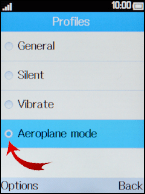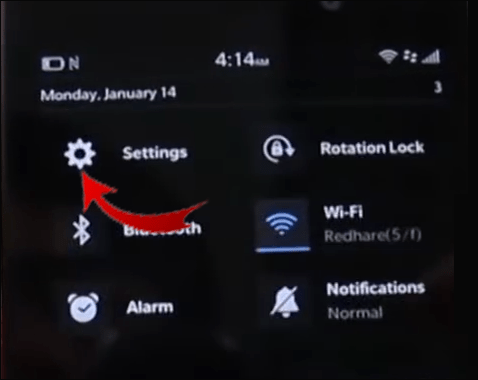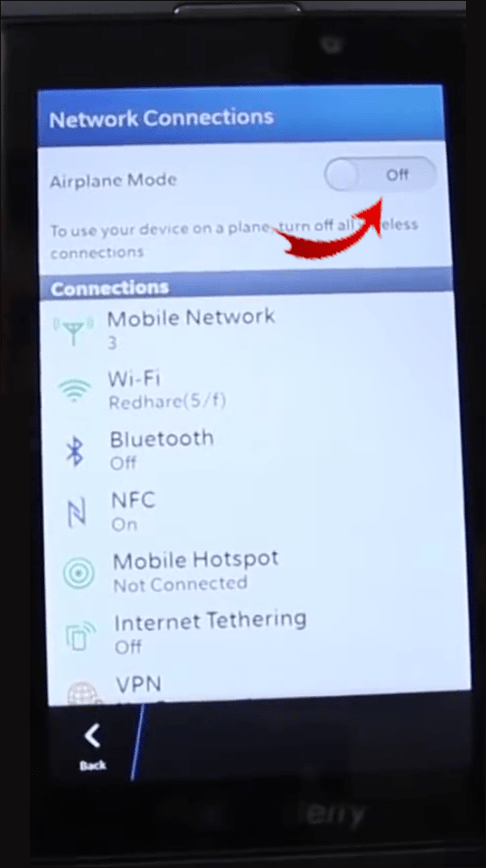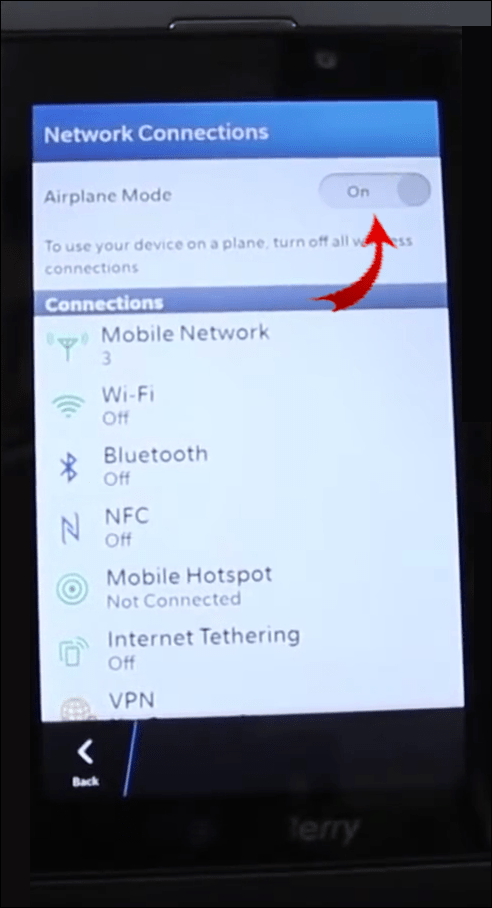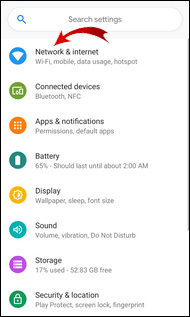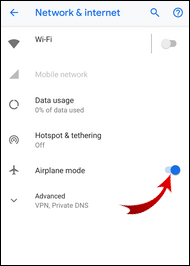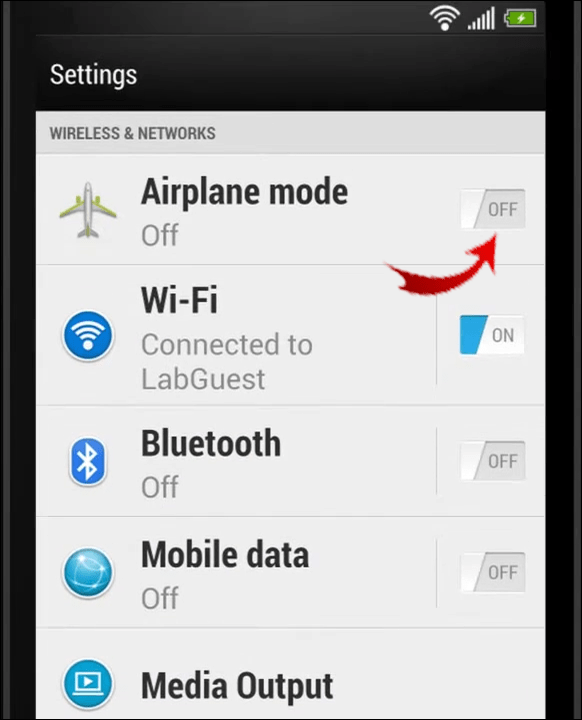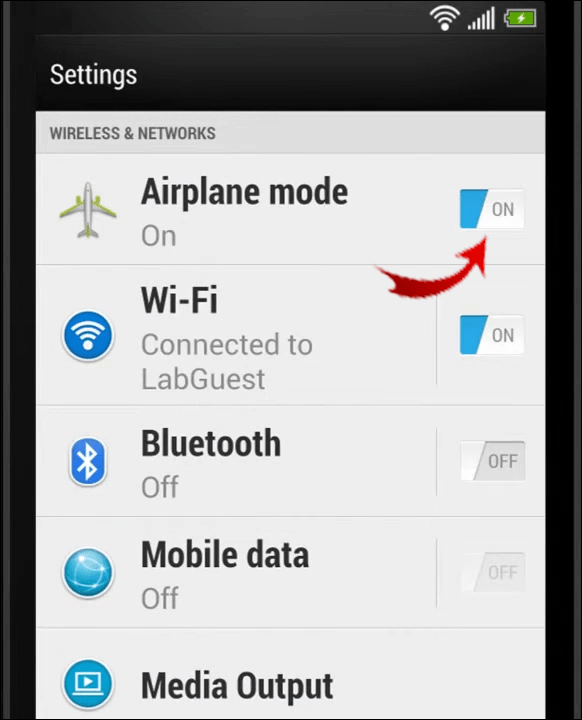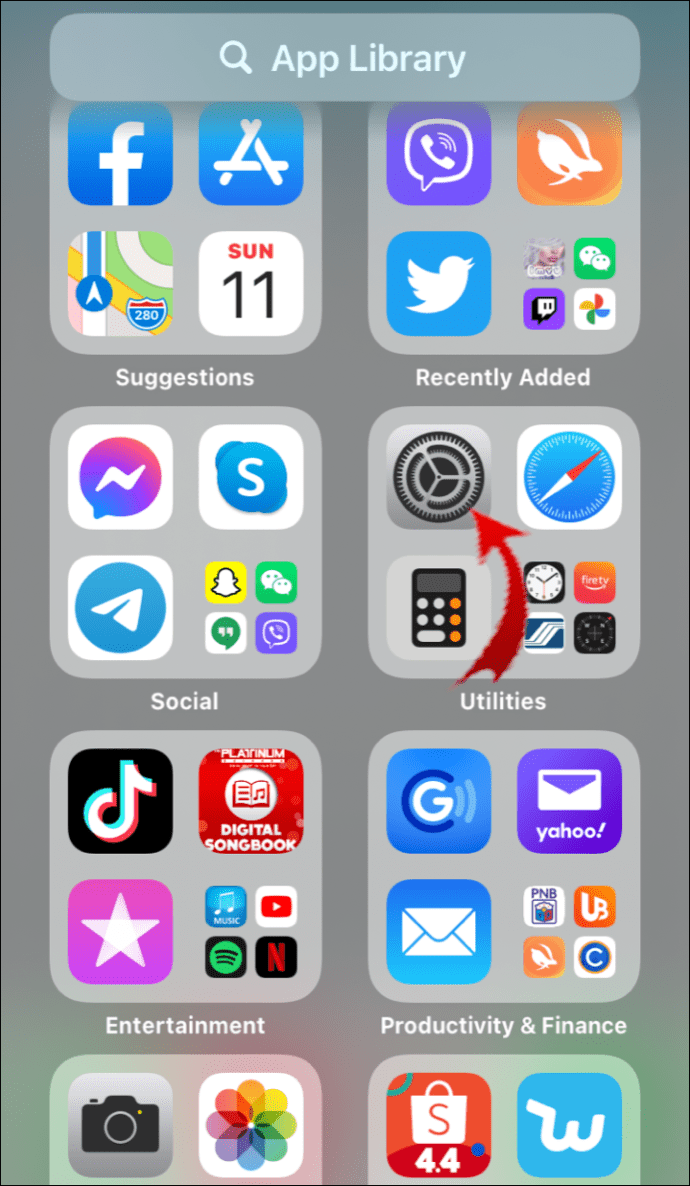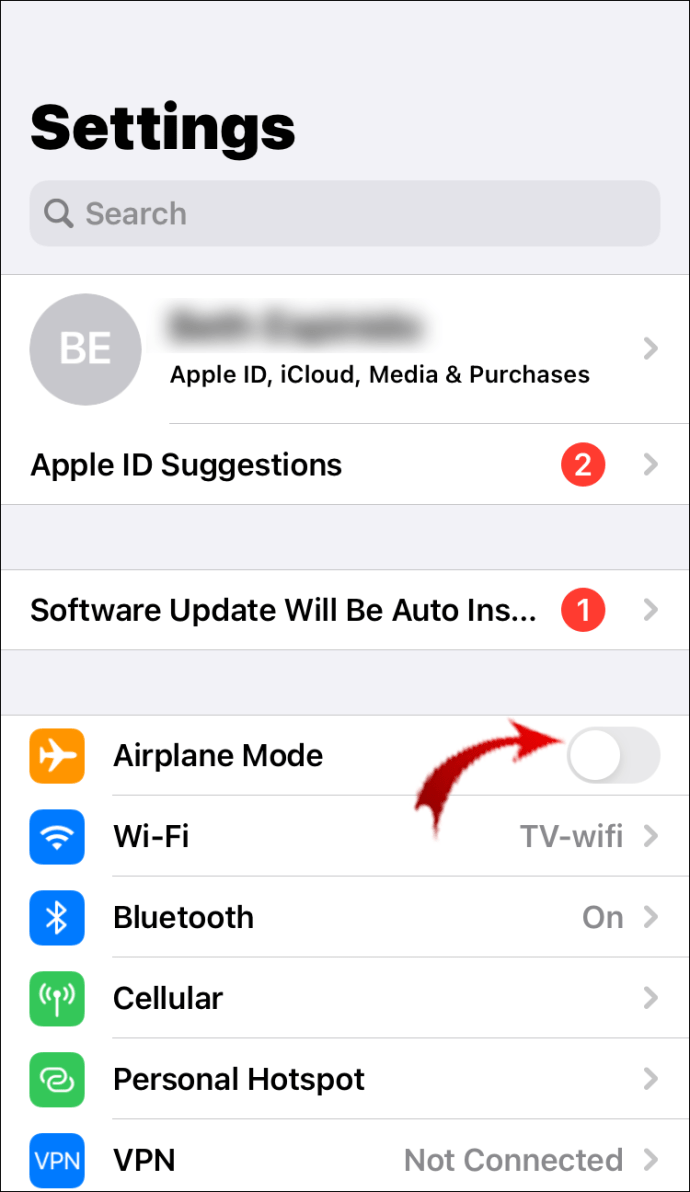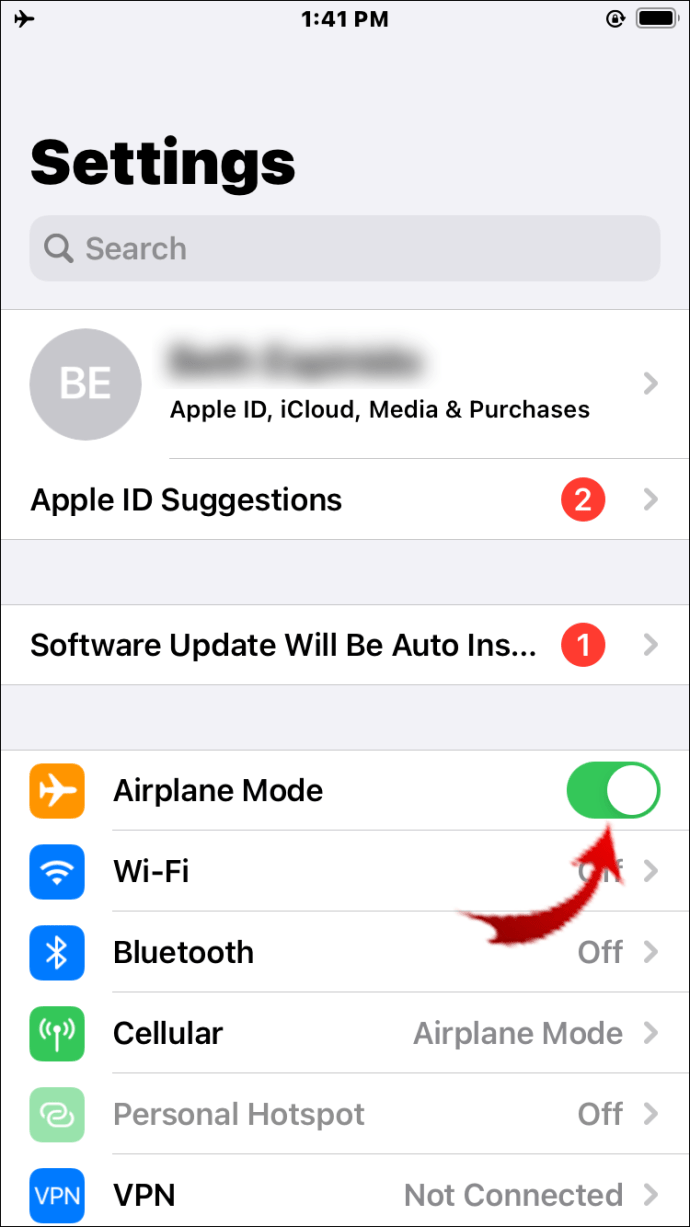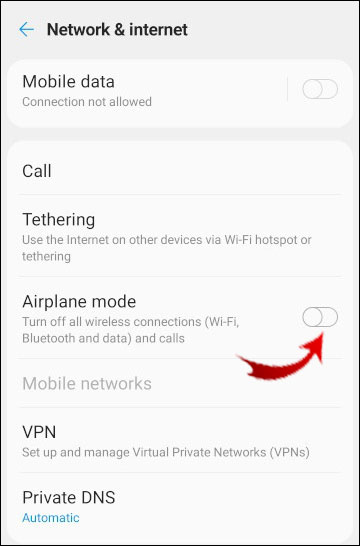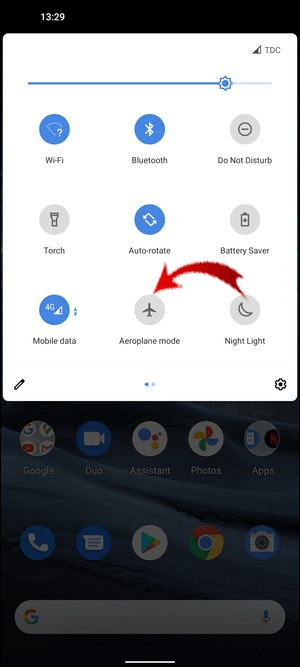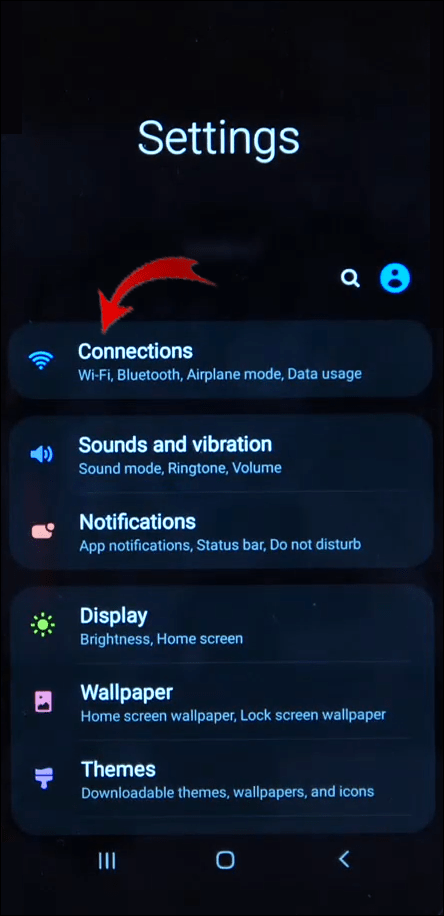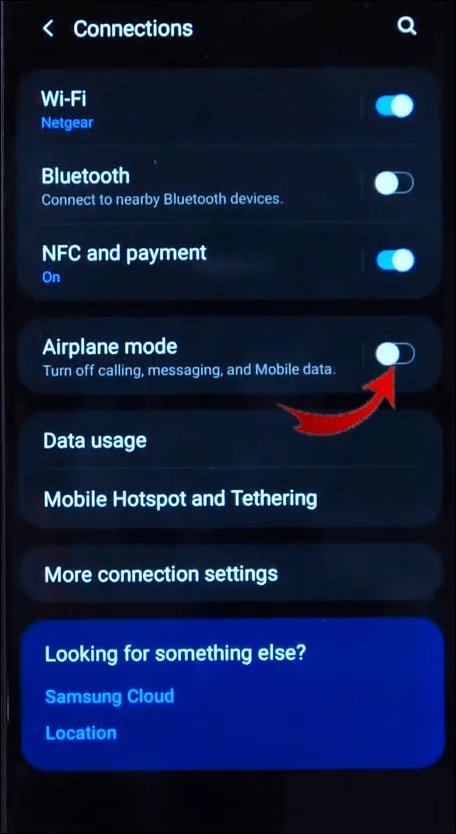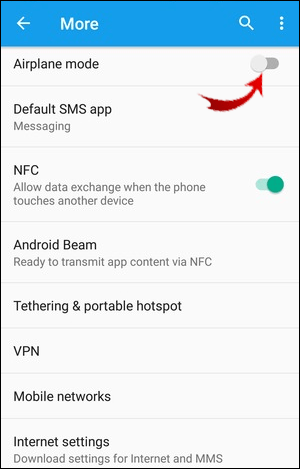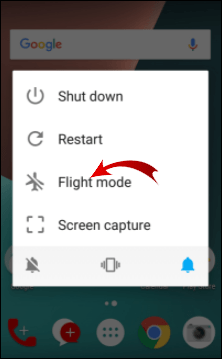Ако сте летели последњих година, вероватно сте чули захтев летачке посаде да пребаците свој телефон или друге уређаје у „режим у авиону“. Али шта је то тачно?

Ако вам је потребно да будете упознати са значењем и сврхом режима рада у авиону, онда сте дошли на праву страницу, јер ће све бити објашњено у овом чланку.
Поред пружања корака за укључивање и искључивање режима рада у авиону преко широког спектра уређаја, такође ћемо разговарати о предностима надгледања режима у авиону.
Шта је режим рада у авиону и шта ради његово укључивање?
Режим рада у авиону (који се повремено назива и Режим летења) је подешавање на вашем уређају које, када је омогућено, искључује све тренутне везе са вашом мобилном мрежом, Ви-Фи и Блуетоотх. Међутим, можете да наставите везу са Ви-Фи и Блуетоотх, али ће мобилне везе остати искључене.
Током лета или док сте у болници, можда ће од вас бити затражено да омогућите режим рада у авиону на свом уређају. Ово је да би се спречило да електромагнетно поље вашег уређаја потенцијално омета осетљиву опрему.
Када омогућите режим рада у авиону на свом уређају, искусићете:
- Нема приступа вашој мобилној мрежи. Због тога нећете имати могућност упућивања или примања позива и текстуалних порука преко ове мреже.
- Онемогућен приступ Ви-Фи и Блуетоотх-у (међутим, они се могу вратити).
- Приступ ГПС функцијама такође може бити онемогућен.
Ово су неке опште предности за омогућавање режима у авиону:
- Спречава ваш уређај да омета авионске или болничке системе и опрему.
- Може вам помоћи да решите проблеме и решите проблеме изоловањем могућих узрока.
- Помаже у уштеди батерије јер је енергија потрошена на тражење мобилних торњева и Ви-Фи мрежа на чекању.
- Спречава трошкове роминга током међународних путовања. Када стигнете на одредиште, укључите га да бисте ограничили везу са локалним Ви-Фи мрежама за комуникацију.
Како укључити режим рада у авиону на Алцател 20.03?
Да бисте укључили или искључили режим рада у авиону на Алцател 20.03:
- Притисните тастер за навигацију, а затим изаберите „Подешавања“.
- Да бисте укључили режим рада у авиону, изаберите „Режим у авиону“.
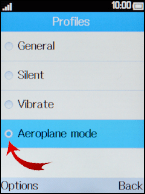
- Да бисте искључили режим рада у авиону, изаберите други профил са листе профила.
Како укључити режим рада у авиону на Блацкберрију?
Да бисте укључили или искључили режим рада у авиону на Блацкберри Цлассиц-у:
- Изаберите „Подешавања“ на почетном екрану или превуците надоле од врха екрана (где је време).
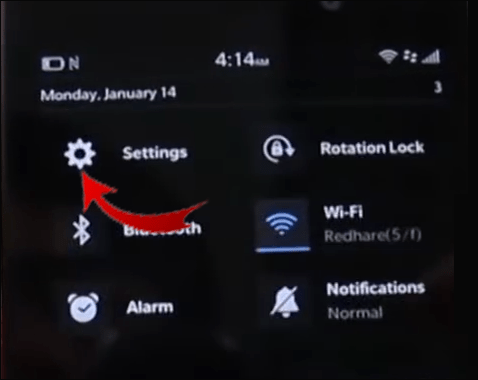
- Да бисте укључили режим рада у авиону, кликните на прекидач, померајући га удесно.
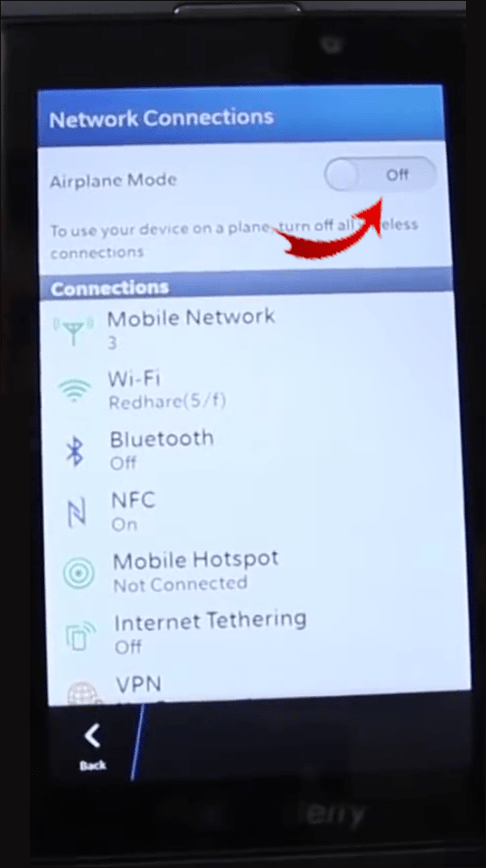
- Да бисте искључили режим рада у авиону, кликните на прекидач, померајући га улево.
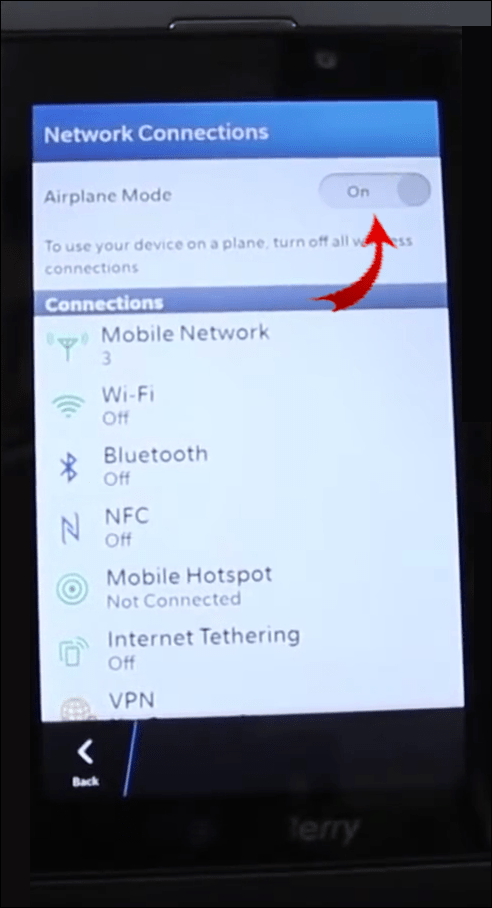
Како укључити режим рада у авиону на Гоогле Пикелу?
Да бисте укључили или искључили режим рада у авиону на Пикел-у:
- Да бисте приказали све апликације, превуците нагоре са почетног екрана.
- Изаберите „Подешавања“, а затим „Мрежа и Интернет“.
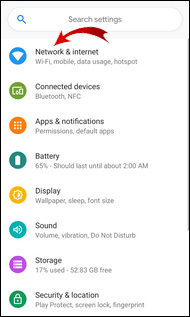
- Изаберите „Прекидач режима у авиону“.
- Да бисте укључили режим рада у авиону, кликните на прекидач, померајући га удесно.
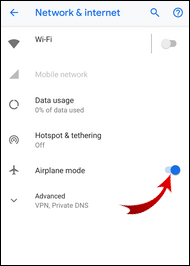
- Да бисте искључили режим рада у авиону, кликните на прекидач, померајући га улево.
Како укључити режим рада у авиону на ХТЦ-у?
Да бисте укључили или искључили режим рада у авиону на свом ХТЦ У20:
- Изаберите „Подешавања“, а затим „Мрежа и Интернет“.
- Да бисте укључили режим рада у авиону, кликните на прекидач, померајући га удесно.
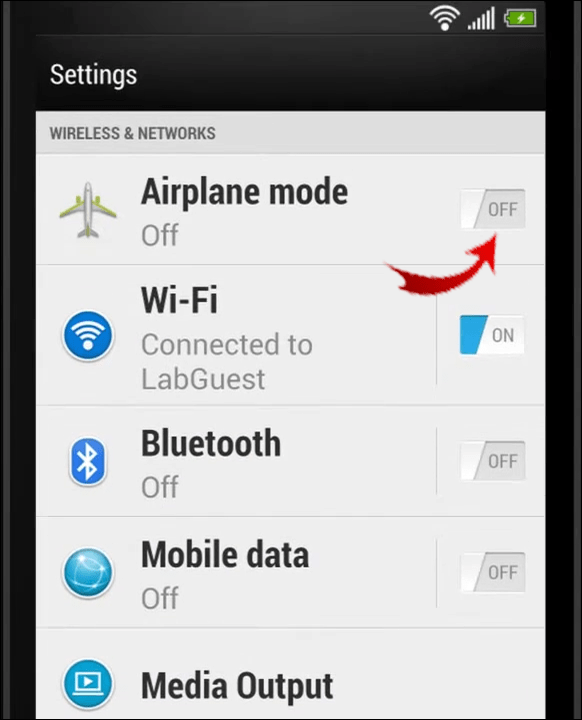
- Да бисте искључили режим рада у авиону, кликните на прекидач, померајући га улево.
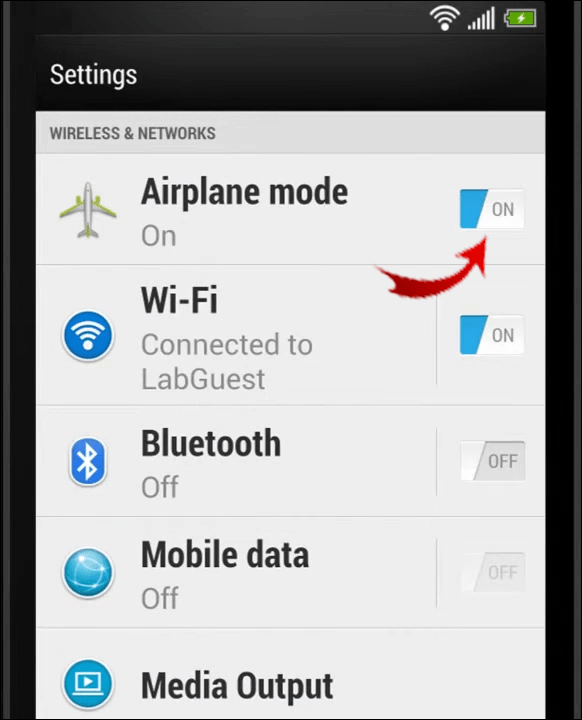
Или:
- Да бисте приступили панелу „Брза подешавања“, превуците прстом надоле са статусне траке.
- Кликните на плочицу Режим рада у авиону да бисте укључили или искључили режим рада у авиону.
Како укључити режим рада у авиону на иПхоне-у?
Да бисте укључили или искључили режим рада у авиону на свом иПхоне-у:
- Изаберите „Подешавања“ на почетном екрану или превуците прстом налево да бисте приступили библиотеци апликација.
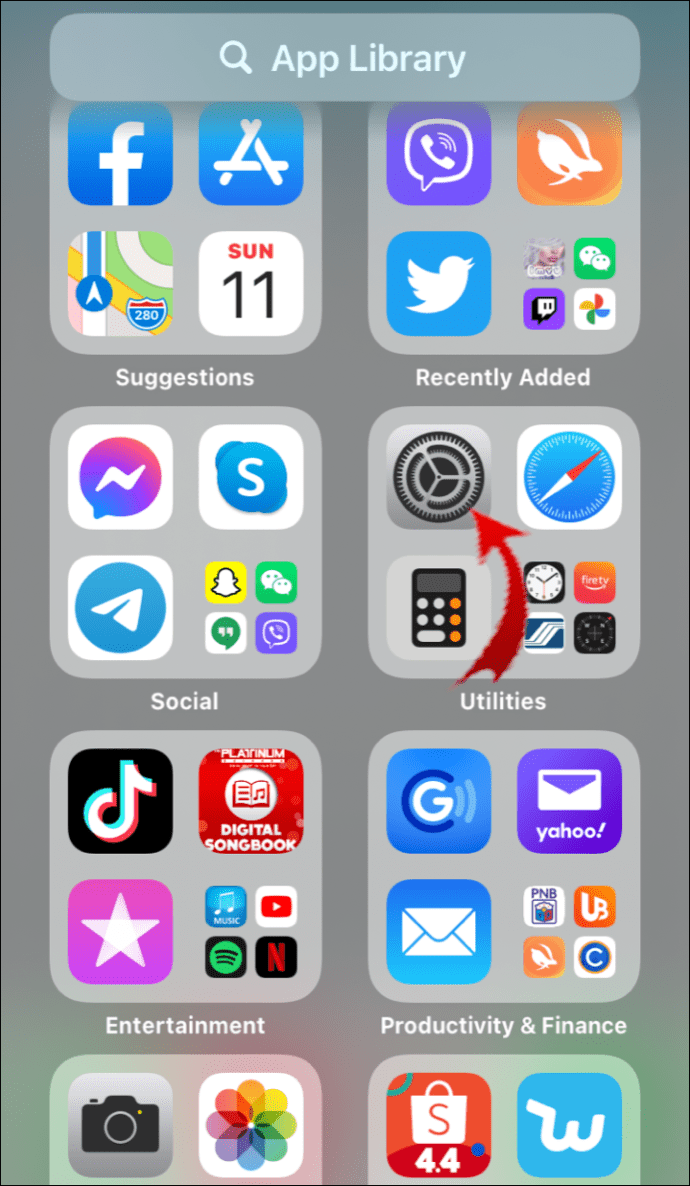
- Да бисте укључили режим рада у авиону, кликните на прекидач, померајући га удесно.
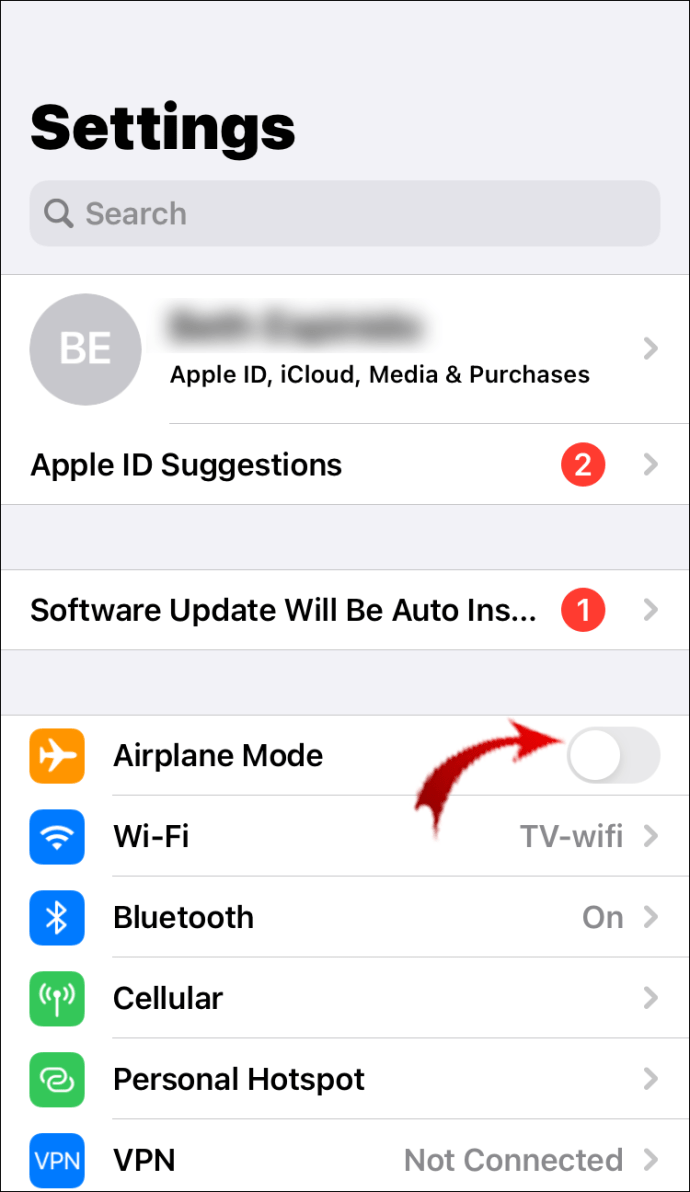
- Да бисте искључили режим рада у авиону, кликните на прекидач, померајући га улево. Такође можете да укључите или искључите режим рада у авиону из Контролног центра. (Са почетног или закључаног екрана, превуците надоле из горњег десног угла).
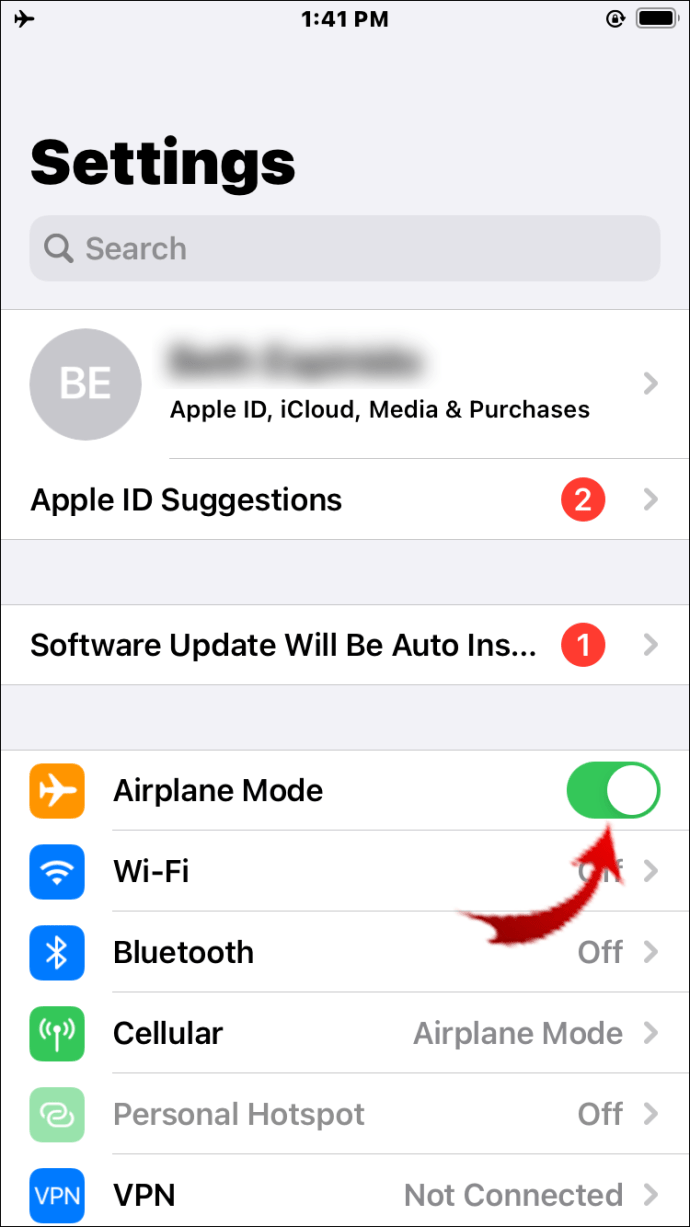
Како укључити режим рада у авиону на ЛГ-у?
Да бисте укључили или искључили режим рада у авиону на свом ЛГ В60:
- Изаберите „Подешавања“ на почетном екрану.
- Изаберите „Мрежа и интернет“, а затим „Режим у авиону“.
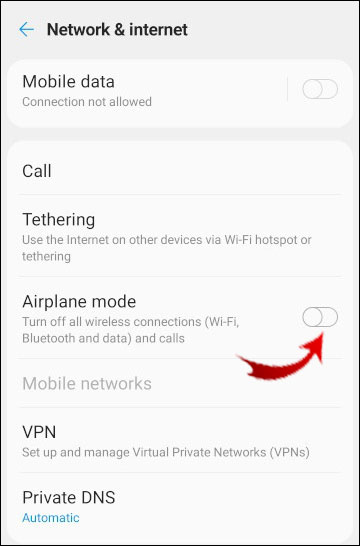
- Да бисте омогућили, изаберите „У реду“.
- Поново изаберите прекидач „Режим у авиону“ да бисте га искључили.
Како укључити режим рада у авиону на Моторола-у?
Да бисте укључили или искључили режим рада у авиону на свом Моторола Про Плус:
- Са горње десне стране телефона држите притиснуто дугме за напајање.
- Изаберите „Режим у авиону“ да бисте укључили или искључили.
Или:
- Изаберите виџет Режим рада у авиону да бисте укључили или искључили Режим рада у авиону.
Или:
- Изаберите Мени.
- Изаберите „Подешавања“, а затим „Бежична веза и мреже“.
- Изаберите „Режим у авиону“ да бисте укључили или искључили.
Како укључити режим рада у авиону на Нокији?
Да бисте укључили или искључили режим рада у авиону на свом Нокиа 8.3:
- Са врха екрана користите два прста да клизите надоле.
- Изаберите „Аероплане Моде“ да бисте га укључили или искључили.
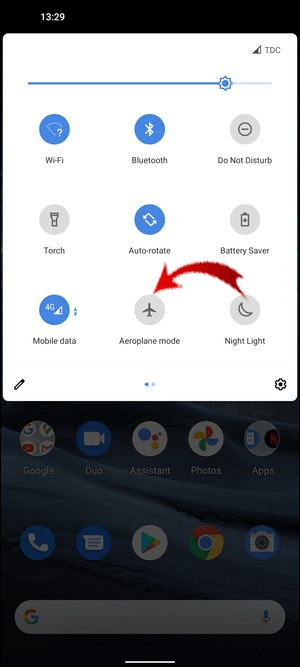
Како укључити режим рада у авиону на Самсунг-у?
Да бисте укључили или искључили режим рада у авиону на свом Самсунг А21:
Напомена: Ови кораци се примењују на подразумевани изглед почетног екрана.
- Приступите екрану апликација превлачењем нагоре са почетног екрана.
- Изаберите „Подешавања“, а затим „Везе“.
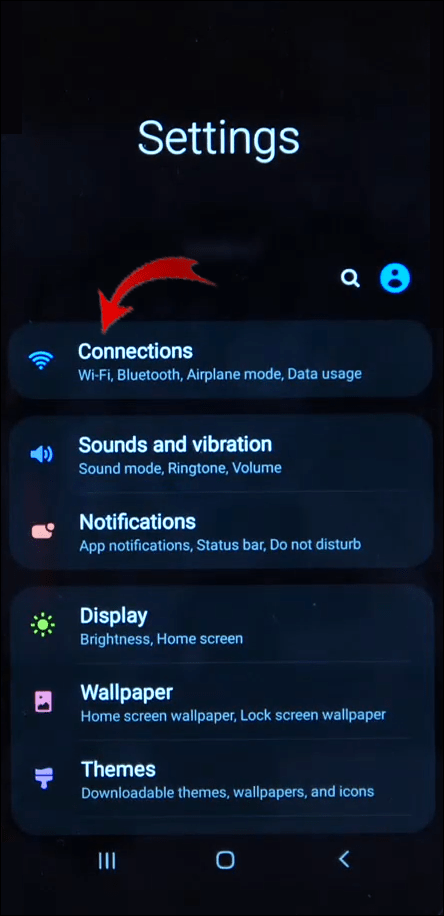
- Да бисте укључили режим рада у авиону, кликните на прекидач, померајући га удесно.
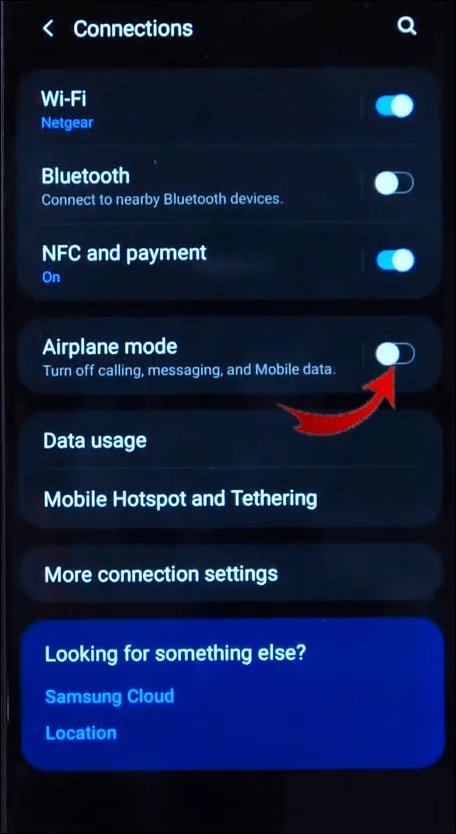
- Да бисте искључили режим рада у авиону, кликните на прекидач, померајући га улево.
Како укључити режим рада у авиону на Сони-у?
Да бисте укључили/искључили режим рада у авиону на свом Сони Кспериа З5:
- На почетном екрану изаберите „Подешавања“, а затим „Више“.
- Да бисте укључили режим рада у авиону, кликните на прекидач, померајући га удесно.
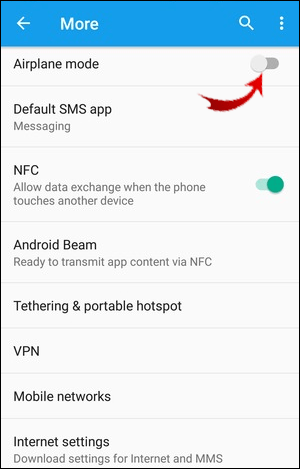
- Да бисте искључили режим рада у авиону, кликните на прекидач, померајући га улево.
Како укључити режим рада у авиону на Водафоне-у?
Да бисте укључили или искључили режим рада у авиону на свом Водафоне Смарт Фирст-у:
- Држите притиснуто дугме за укључивање/искључивање.
- Изаберите „Аирплане Моде“ да бисте га укључили или искључили.
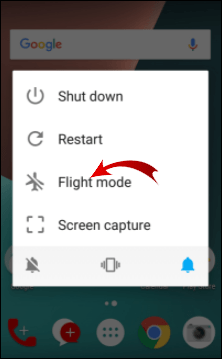
Додатна често постављана питања
Да ли заиста треба да укључите режим рада у авиону?
Потребно је да га активирате само када се то од вас затражи у области где осетљива опрема и системи могу бити погођени, на пример у болници или на лету. Ако нисте сигурни, проверите да ли постоје обавештења или потврдите са неким да ли треба да га омогућите или не.
Зашто морате да користите режим рада у авиону?
Током лета или у болници од вас ће се можда тражити да омогућите режим рада у авиону на свом уређају. Ово је да би се спречило да електромагнетна поља потенцијално ометају осетљиву опрему.
Други разлози да га укључите укључују:
• Да помогне у решавању проблема и решавању проблема изоловањем могућих узрока.
• Да бисте сачували батерију јер је енергија потрошена на тражење мобилних торњева и Ви-Фи мрежа на чекању.
• За спречавање трошкова роминга током међународних путовања. Када стигнете на одредиште, можете да укључите режим рада у авиону и да се повежете на локални Ви-Фи да бисте комуницирали.
Шта се дешава ако искључим режим рада у авиону?
Ако морате да омогућите режим рада у авиону на свом уређају, искусићете:
• Нема приступа вашој мобилној мрежи. Због тога нема могућности упућивања/примања позива и текстуалних порука.
• На неким уређајима нема приступа Ви-Фи и Блуетоотх (међутим, ово се може вратити).
• Приступ ГПС функцијама такође може бити онемогућен.
Могу ли да користим ВИ-ФИ са омогућеним режимом рада у авиону?
Да ти то можеш. Неки уређаји, као што су иПхоне и иПад, дозвољавају приступ Ви-Фи и Блуетоотх-у са омогућеним режимом у авиону.
Могу ли да користим Блуетоотх са омогућеним режимом рада у авиону?
Да ти то можеш. Када је режим рада у авиону омогућен, укључите свој Блуетоотх приступ.
Како да укључим режим рада у авиону са свог лаптопа?
Да бисте омогућили режим рада у авиону на лаптопу са Виндовс 10:
1. У доњем десном углу изаберите бели оквир да бисте приступили менију „Обавештења“.
2. Кликните на поље да бисте укључили „Аирплане Моде“. Кутија ће постати плава.

3. Кликните поново да бисте искључили „Аирплане Моде“. Кутија ће постати црна.

Или:
1. Са доње леве стране изаберите дугме Виндовс, а затим почните да куцате „Подешавања“ у пољу за претрагу.

2. Изаберите апликацију „Подешавања“.

3. Изаберите „Мрежа и Интернет“.

4. На траци менија са леве стране „Подешавања“ изаберите „Режим у авиону“.

5. Користите дугме за пребацивање да бисте укључили или искључили режим рада у авиону. Када је укључена, полуга ће постати плава и неће приказати боју када је искључена.

Да бисте укључили или искључили режим рада у авиону на МацБоок-у:
Не постоји прекидач за укључивање/искључивање режима авиона, стога је алтернатива да искључите Блуетоотх и Ви-Фи.
Да бисте искључили Блуетоотх:
1. Изаберите икону Аппле која се налази у крајњем левом углу екрана.

2. Изаберите „Систем Преференцес“.

3. Изаберите „Блуетоотх“.

4. Изаберите „Укључи Блуетоотх“ да бисте омогућили и поново кликните на њега да бисте онемогућили.

Да бисте искључили Ви-Фи:
1. Идите до иконе Ви-Фи која се налази у горњем десном углу и кликните на њу.
2. Кликните на дугме за пребацивање, померајући га улево да бисте га искључили и удесно да бисте га укључили. Или након што кликнете на икону Ви-Фи, изаберите „Искључи Ви-Фи“.
Полетање у режиму авиона
Режим рада у авиону/лету је згодна функција која суспендује ћелијске везе на електронском уређају. Посебно је корисно за спречавање сметњи са другим безбедносно критичним системима или да се неко време искључи са света.
Сада када смо прошли кроз како да омогућимо/онемогућимо ваш режим рада у авиону, у ком сценарију сте морали да га користите? Да ли сте се сетили да га поново укључите касније? Волели бисмо да чујемо од вас, па оставите коментар у одељку за коментаре испод.